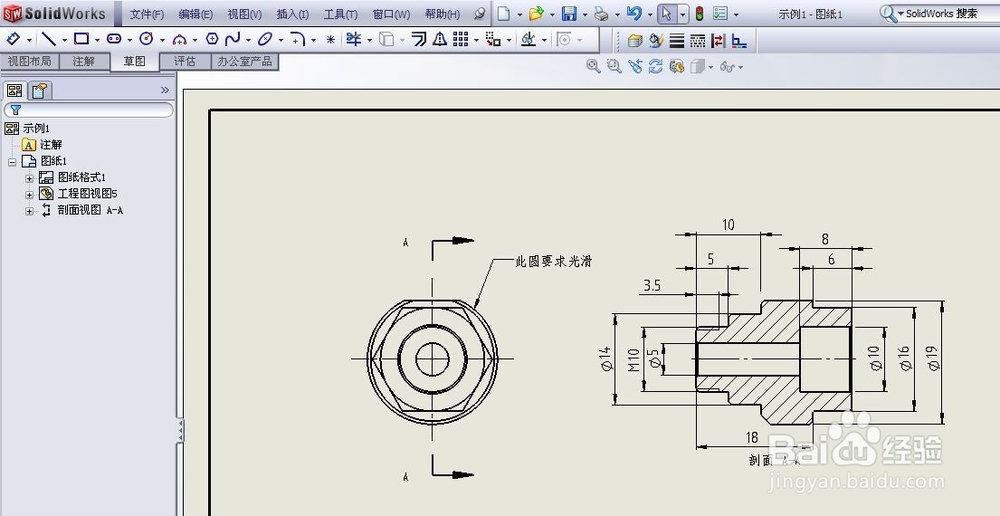当电脑中的目录、零件、装配体越来越多,除霹葺檠溥非有很好的记忆力或使用搜索功能,要不然,要找到零件或装配体相对应的工程图,是一件不容易的事情。其实在solidworks中就有一个简单的方法,可以快速打开零件或装配体工程图,装配体中的零件的工程图,如何操作?小编带你看看

工具/原料
电脑、solidworks软件
打开零件或装配体的工程图
1、打开一个示例的零件模型

2、将鼠标指针移至左上角的零件名称(图中红色箭头所指),单击鼠标右键,在弹出的菜单中点击“打开工程图”(图中蓝色箭头所指)

3、则相应的工程图被打开,是不是很简单?装配体的工程图使用同样的方法打开
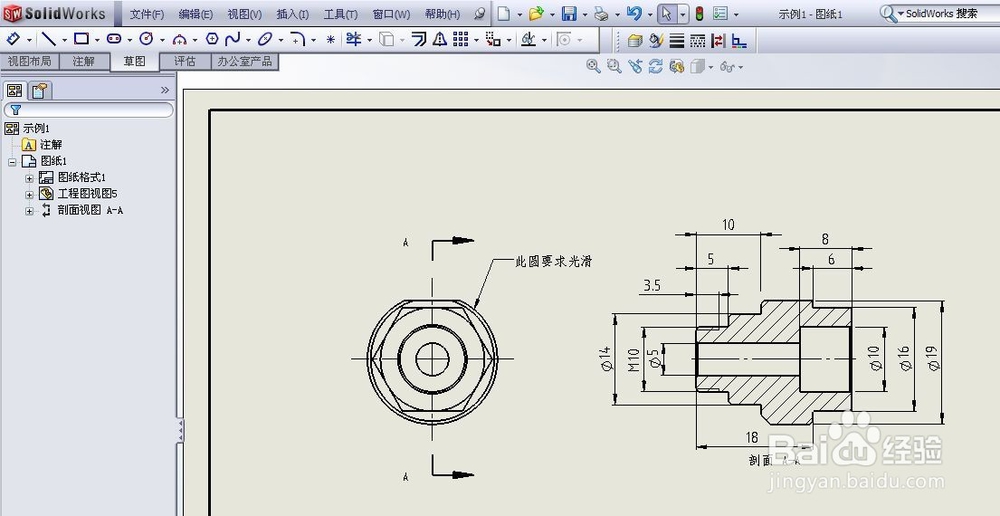
打开装配体中的零件的工程图
1、打开一个示例的装配体,准备打开其中的“示例1”这个零件(图中红色箭头所指)的工程图

2、将鼠标指针移至“示例1”(图中红色箭头所指),单击鼠标右键,在弹出的菜单中点击阮器态奁展开箭头(图中蓝色箭头所指)

3、再点击“打开工程图”(图中红色箭头所指)
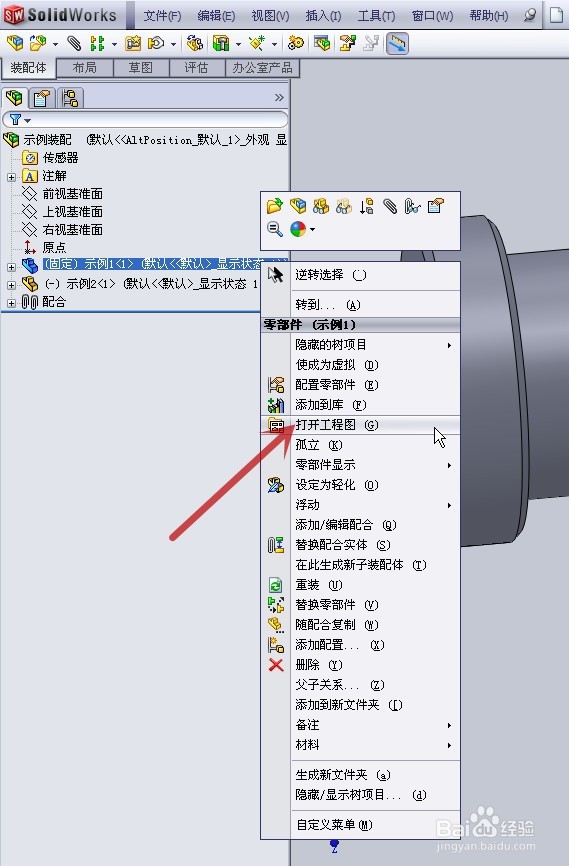
4、则相应的工程图被打开,是不是很简单?